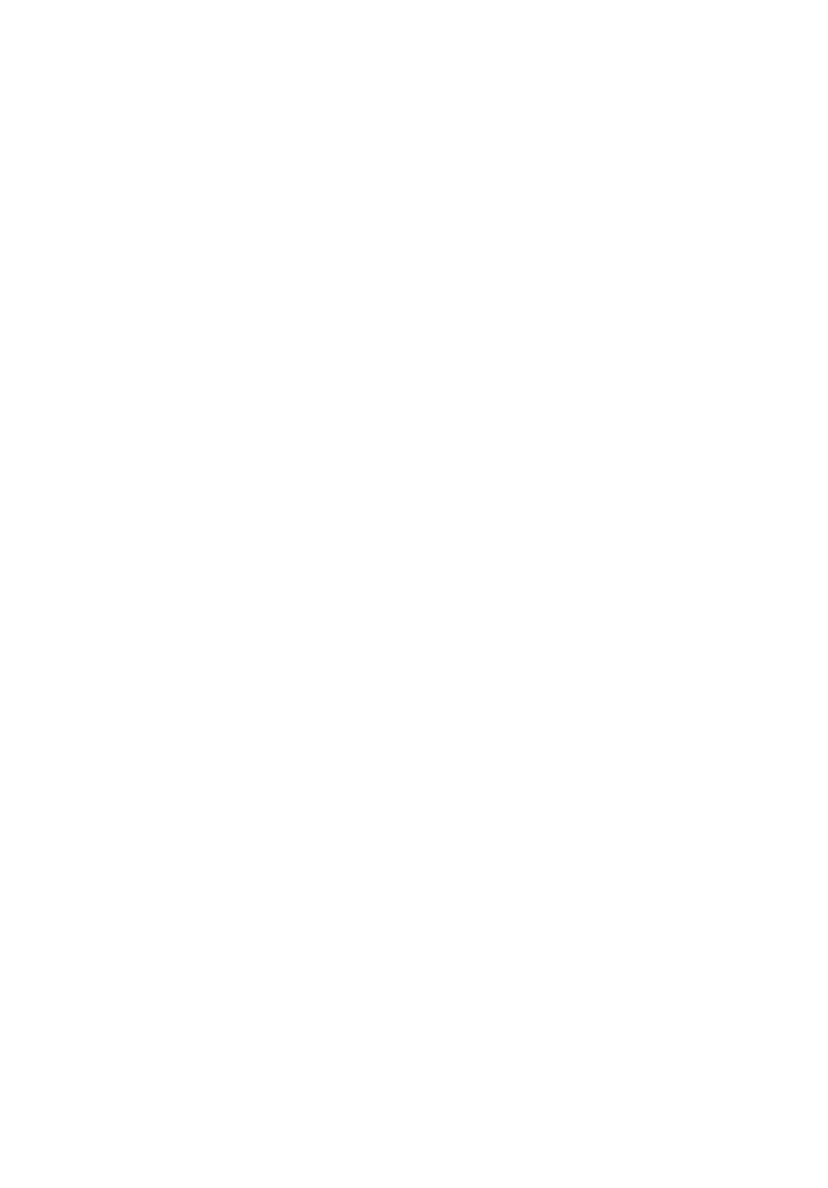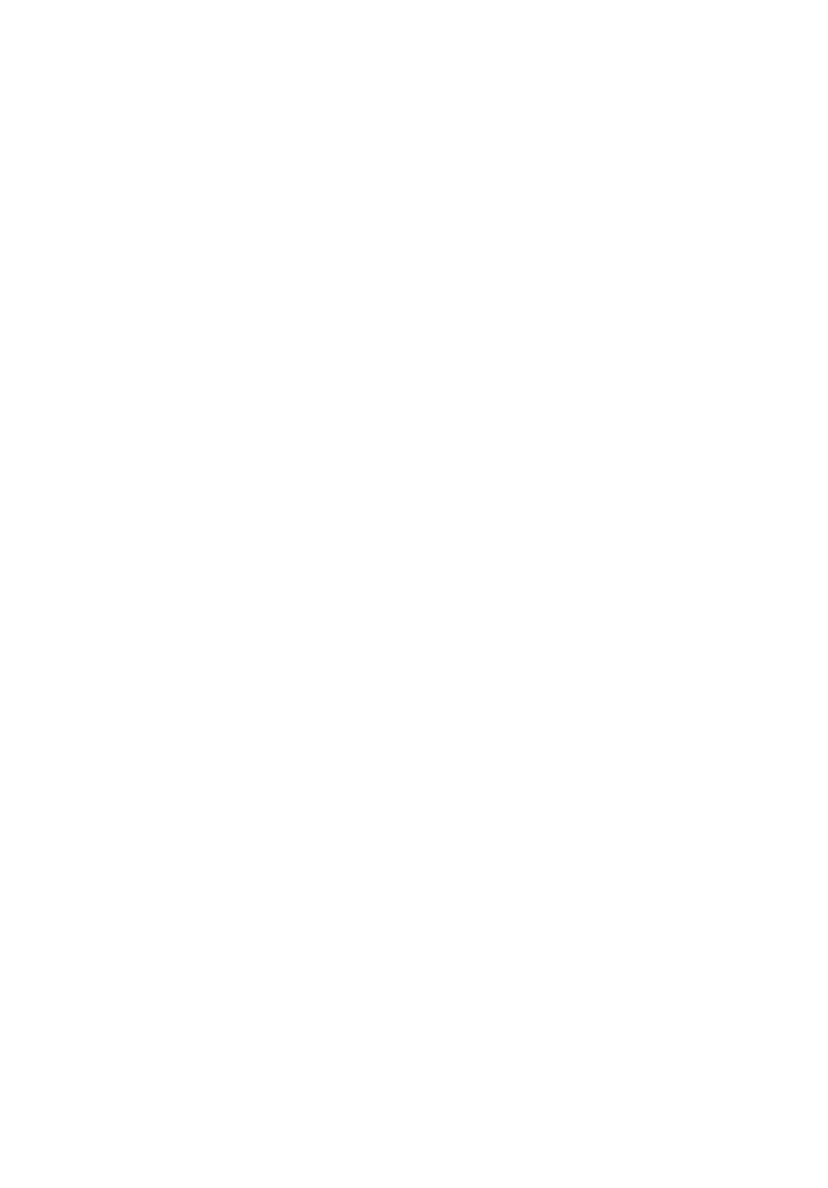
Prenosný počítač TravelMate
Stručná príručka
Registrácia produktu
Pri prvom použití tohto produktu ho odporúčame bezodkladne zaregistrovat’. Registráciou
produktu získate prístup k ďalším výhodám, ako napríklad:
• Rýchlejšie poskytovanie služieb našimi skúsenými zástupcami.
• Členstvo v komunite Acer: informácie o rôznych akciách a účast’ v zákazníckych
prieskumoch.
• Najnovšie správy od spoločnosti Acer.
Neváhajte a zaregistrujte sa! Tieto i ďalšie výhody čakajú len na vás!
Ako sa zaregistrovat’
Na zaregistrovanie Vášho produktu od spoločnosti Acer navštívte stránku
www.acer.com. Zvoľte svoju krajinu, kliknite na odkaz REGISTRÁCIA PRODUKTU a
riaďte sa jednoduchým návodom.
Výzva na registráciu produktu sa zobrazí aj počas procesu inštalácie, ale v prípade
potreby môžete dvakrát kliknút’ na ikonu Registrácia na ploche.
Po úspešnej registrácii produktu vám bude zaslaný potvrdzujúci email s dôležitými údajmi.
Uchovajte si ich na bezpečnom mieste.
Získanie príslušenstva spoločnosti Acer
S radost’ou vám oznamujeme, že príslušenstvo pre prenosné počítače, ako aj program
predĺženia záruky na produkty Acer sú Vám k dispozícii online. Navštívte náš internetový
obchod na stránke store.acer.com a nájdite si tam všetko, čo potrebujete.
Internetový obchod spoločnosti Acer je momentálne v štádiu postupného rozširovania,
preto sa môže stat’, že v niektorých regiónoch nebude dostupný. V prípade neúspešného
prístupu pravidelne kontrolujte dostupnost’ stránky vo vašej krajine.